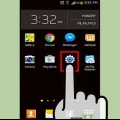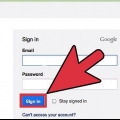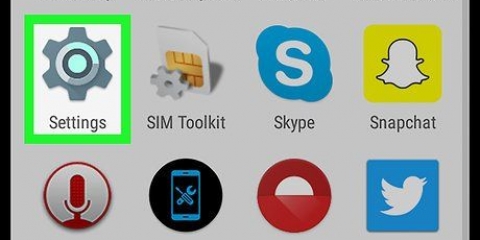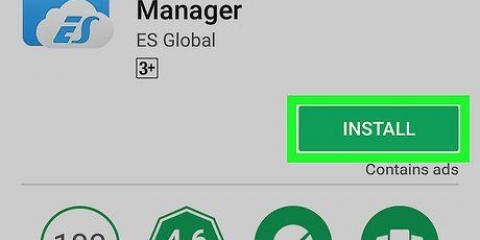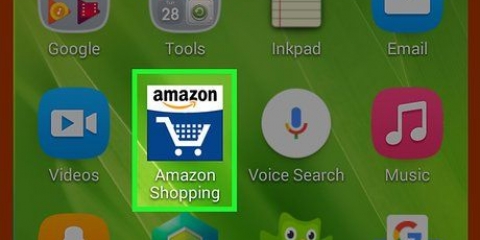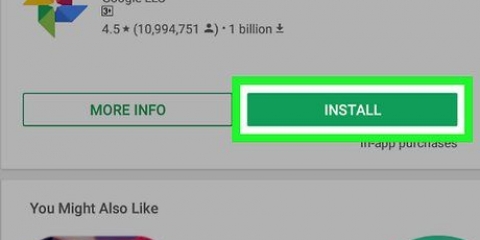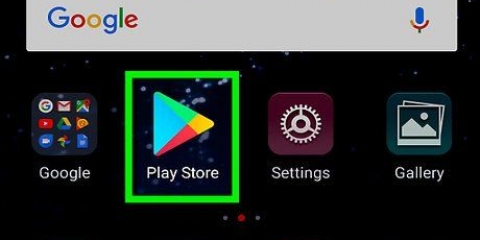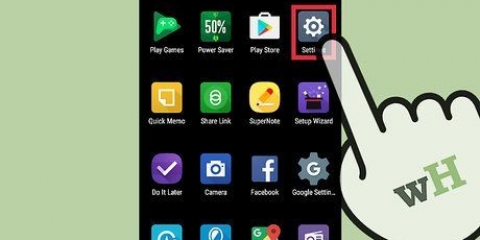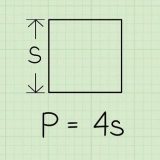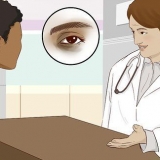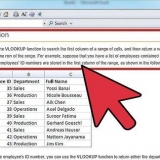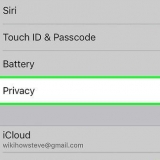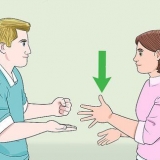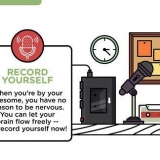No puede eliminar su cuenta principal de Google de esta manera. Para cerrar sesión en su cuenta principal de Google, ejecute o . Si está utilizando un Android Nougat o inferior, primero debe presionar Google toque antes de poder seleccionar una cuenta.
Puede que tengas que desplazarte un poco hacia abajo para ver esta opción. Si está utilizando un Android Nougat o inferior. Luego, primero toca los tres puntos ⋮ o la flecha derecha de tu cuenta. Si tu BORRAR CUENTA bajo el nombre de la cuenta, no puede eliminar la cuenta porque está en uso como la cuenta principal de Google para su Android.


A veces necesitas dos dedos para deslizar hacia abajo el menú desplegable. También puede encontrar el ícono del menú de configuración en su pantalla de inicio o en el menú de aplicaciones descargadas. El ícono normalmente parece un engranaje.











Salir de una cuenta de google en un android
Contenido
Este tutorial le mostrará cómo cerrar sesión en una cuenta de Google en un teléfono o tableta Android. Si bien no puede cerrar sesión en su cuenta principal de Google si desea continuar usando su dispositivo Android, puede eliminar cualquier cuenta de Google adicional para que ya no reciba mensajes y notificaciones de ellos. Para cerrar sesión en su cuenta principal de Google, puede hacer un restablecimiento de fábrica en su dispositivo Android o usar la opción Buscar mi dispositivo.
Pasos
Método 1 de 3: usar la configuración

1. Abre el menú de configuración de tu Android. Deslícese hacia abajo desde la parte superior de la pantalla y toque el icono de Ajustesen el menú desplegable que aparece.
- A veces necesitas dos dedos para deslizar hacia abajo el menú desplegable.
- También puede encontrar el ícono del menú de configuración en su pantalla de inicio o en el menú de aplicaciones descargadas. El ícono normalmente parece un engranaje.
- Debe iniciar sesión con al menos una cuenta de Google en su dispositivo Android. Si no tiene otra cuenta, debe crea uno antes de poder usar este método.

2. Desplácese hacia abajo y toqueUsuarios & cuentas. Encontrarás esta opción en el medio de la página de configuración.

3. Selecciona tu cuenta. Toca la cuenta que quieras eliminar de tu Android.

4. Toque enBORRAR CUENTA. Esto está en la parte inferior de la página de su cuenta.

5. Toque enBORRAR CUENTA cuando aparece una ventana emergente. Esto eliminará la cuenta de Google seleccionada de tu Android y con ella todas las notificaciones, calendarios, etc. asociados.
Método 2 de 3: usar un restablecimiento de fábrica

1. Comprende cuándo usas este método. Para cerrar sesión en la cuenta principal de Google que usa en su Android, deberá hacer un restablecimiento de fábrica en su teléfono o tableta.
- Realizar un restablecimiento de fábrica en su Android eliminará todos los datos del dispositivo. Si desea conservar sus datos, deberá hacer una copia de seguridad de su Android antes de reiniciar.

2. Abre el menú de configuración de tu Android. Deslícese hacia abajo desde la parte superior de la pantalla y toque el icono de Ajustesen el menú desplegable que aparece.

3. Desplácese hacia abajo y toqueSistema. Encontrarás esta opción cerca de la parte inferior de la página de configuración.
En un Samsung Android, toque en su lugar Configuración general.

4. Toque enOpciones de reinicio. Esto está cerca de la parte inferior de la página del sistema.
En un Samsung Android, toque en su lugar Reiniciar.

5. Toque enEliminar todos los datos (restablecimiento de fábrica). Verás esta opción en la parte superior de la página.
En un Samsung Android, haga clic en su lugar Restablecimiento de fábrica.

6. Desplácese hacia abajo y toqueREINICIAR TELEFONO. Puede encontrar esta opción en la parte inferior de la página.
En un Samsung Android, toque el botón azul en su lugar REINICIAR.

7. Ingrese el PIN o la contraseña de su dispositivo Android. Si aparece una ventana emergente, ingrese el código correcto para desbloquear su dispositivo Android.
En un Samsung Android, tienes que pulsar EL PROXIMO toque después de hacer esto.

8. Toque enELIMINAR TODOS. Esto está en la parte inferior de la página. Cuando toque esto, su Android comenzará a eliminar todos los datos y restablecerá su configuración a los valores predeterminados de fábrica. Una vez hecho esto, se cerrará automáticamente la sesión de su cuenta de Google.
En un Samsung Android, debe hacer clic en ELIMINAR TODOS toque en la parte inferior de la página.
Usando el Método 3 de 3: Buscar mi dispositivo

1. Asegúrate de que tu Android esté emparejado con Find My Device. Si ha vinculado su Android al servicio Find My Device de Google, puede usar el CERRAR CON LLAVE o SEGURO use la función para cerrar sesión automáticamente en su Android:
- Abierto Ajustes
- Toque en Seguridad & Ubicación (si no ve esta opción, toque Google y luego en Seguridad)
- Toque en encontrar mi dispositivo
- Active la función Buscar mi dispositivo marcando las marcas de verificación o los controles deslizantes correspondientes junto a esta función.

2. Abra el sitio web Buscar mi dispositivo. Ir https://www.Google.com/android/buscar a través del navegador de Internet en su computadora.

3. Inicie sesión en su cuenta de Google. Si aparece una ventana emergente, ingrese su dirección de correo electrónico de Google, haga clic en EL PROXIMO, ingrese su contraseña y haga clic nuevamente EL PROXIMO proceder a.
Omita este paso si la función Buscar mi dispositivo se abre en el sitio web "Buscar mi dispositivo de Google".

4. haga clic enCERRAR CON LLAVE o DISPOSITIVO SEGURO. Esta opción se encuentra en el lado izquierdo de la página.
Si tiene varios dispositivos Android, asegúrese de elegir el dispositivo correcto para cerrar sesión en Google. Para ello, haga clic en el nombre del dispositivo en el menú de la izquierda.

5. Ingrese una contraseña. Ingrese una contraseña para bloquear su pantalla en el campo `Nueva contraseña` y vuelva a ingresar la misma contraseña en el campo `Confirmar contraseña`.

6. Desplácese hacia abajo y haga clicCERRAR CON LLAVE o DISPOSITIVO SEGURO. Es un botón verde en la parte inferior del menú a la izquierda. Esto bloqueará tu Android y cerrará la sesión de tu cuenta de Google.
Debe iniciar sesión nuevamente con una cuenta de Google en su dispositivo Android para usar el dispositivo nuevamente.
Artículos sobre el tema. "Salir de una cuenta de google en un android"
Оцените, пожалуйста статью
Similar
Popular